Kuinka ladata IPA-tiedostoja Windowsissa ja macOS:ssä

IPA ovat iOS-sovellustiedostoja. Jos omistat vanhan iTunes-varmuuskopiokansion, löydät siitä todennäköisesti paljon IPA-tiedostoja.

IPA ovat iOS- sovellustiedostoja . Jos omistat vanhan iTunes- varmuuskopiokansion , löydät siitä todennäköisesti paljon IPA-tiedostoja. Nämä IPA-tiedostot ovat itse asiassa iPhoneen tai iPadiin asennettujen sovellusten varmuuskopioita. IPA-tiedostolla on kaksi tarkoitusta: jos sovellus ladataan App Storesta, sinulla on edelleen kopio kyseisestä sovelluksesta, joka voidaan asentaa laitteellesi. Joten jos palautat iPhonesi, sinun ei enää tarvitse ladata sovelluksia App Storesta, sinun on vain ladattava ne laitteesi kiintolevyltä. iTunes ei kuitenkaan enää tallenna IPA-tiedostoja iOS 9:ään asti laitteen varmuuskopiotiedostojen koon optimoimiseksi. Kun ostat tai myyt iPhonesi tai iPadisi, sovelluksia ei enää tule kyseisen laitteen mukana. On kuitenkin olemassa tapa ladata IPA-tiedostoja Macille tai PC:lle.
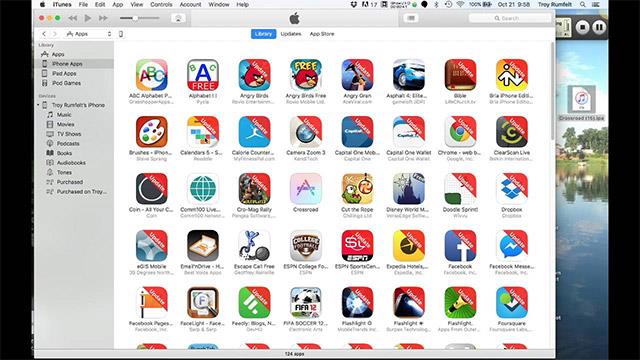
iTunes ei siirrä sovellustiedostoja tietokoneellesi, kun puhelimesi on varmuuskopioitu. Apple kuitenkin sallii sinun ladata sovelluksia iTunes Storesta. Kun lataat sovelluksia iTunesista tietokoneellesi, lataat käytännössä IPA-tiedostoja. Tämä tiedosto voidaan siirtää tai asentaa välittömästi laitteellesi.
Lataa IPA-tiedosto
Avaa ensin iTunes. Napsauta oikeassa yläkulmassa olevan hakupalkin sisällä. Vaihda hakuvälilehti "Kirjastossa" -välilehdestä "Kauppa".
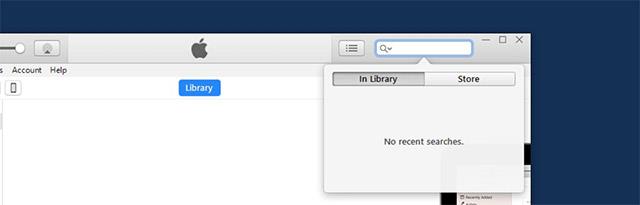
Etsi sovellus, johon haluat ladata IPA-tiedoston. Tulokset ladataan App Storesta. Näet sovelluksia sekä iPadille että iPhonelle sekä iMessage -sovelluksia . Napsauta sovellusta, jonka IPA-tiedoston haluat ladata. Voit napsauttaa "Hae" hakutuloksista tai siirtyä sovelluksen sivulle ja napsauttaa sieltä "Hae".
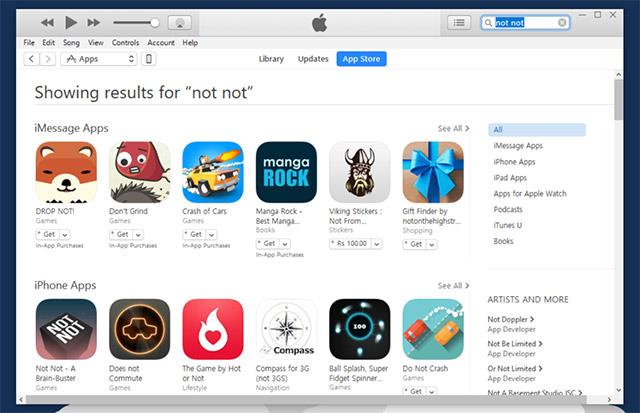
Kirjaudu Apple ID:llesi pyydettäessä. Sinun tulee käyttää samaa Apple ID:tä, johon iPhonesi on rekisteröity. iTunes alkaa ladata tiedostoja. Voit nähdä latauksen edistymisen napsauttamalla pientä nuolipainiketta iTunesin tilapalkin vieressä. Kun lataus on valmis, "Hae" -sovellussivu muuttuu "Ladattu". iTunes ei kuitenkaan kerro, milloin lataus on valmis.
Määritä IPA-tiedoston sijainti tietokoneellasi
Siirry Windows-tietokoneessa seuraavaan kohtaan File Explorerissa, löydät IPA-tiedoston täältä. Nämä tiedostot nimetään lataamasi sovelluksen mukaan.
C:\Käyttäjät\Käyttäjänimi\Musiikki\iTunes\iTunes Media\Mobiilisovellukset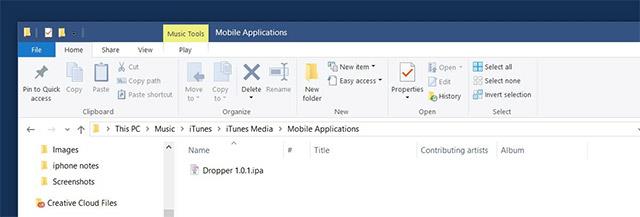
Siirry Macissa seuraavaan paikkaan löytääksesi IPA-tiedostot.
~/Musiikki/iTunes/Mobiilisovellukset/
Siinä kaikki mitä sinun tarvitsee tehdä. Jos nämä IPA-tiedostot ladataan ja tallennetaan suoraan työpöydälle, voit siirtää ne muualle. Muista, että IPA-tiedosto ei ole sama kuin IPSW-tiedosto . Tiedosto IPA on vain sovellus. Jos häviät sen, ei ole iso juttu. IPSW-tiedostot ovat kuitenkin iPhonen tai iPadin varmuuskopio. Et todellakaan halua menettää näitä tiedostoja.
Katso lisää:
Jos pidät VMwaresta VirtualBoxin sijaan, voit luoda macOS Monterey -virtuaalikoneen VMwarella, joka toimii täsmälleen kuten VirtualBox.
Tämä artikkeli opastaa sinut yksinkertaisten vaiheiden läpi, jotka sinun on suoritettava poistaaksesi (unohdaksesi) aiemmin yhdistetyn WiFi-verkon Macissasi.
Salasanan asettaminen tietokoneellesi on yksinkertaisin tapa suojata tietokoneesi luvattomalta käytöltä tai tunkeutumiselta asiakirjoihin tai henkilökohtaisiin tietoihisi.
Viime aikoina Java on kohtaamassa suuria tietoturvaongelmia, tässä työkalussa on monia haavoittuvuuksia. Hakkerit voivat varastaa tärkeitä tietoja. Siksi tietoturvan varmistamiseksi sinun tulee poistaa Java tietokoneesi verkkoselaimesta.
Haluatko lukea Mac-aseman Windowsissa? Tämän päivän artikkeli kertoo sinulle kaiken, mitä sinun tarvitsee tietää saadaksesi Mac-asemasi toimimaan Windowsissa.
DPI (dots per inch) on yksikkö, joka mittaa tietokoneen hiiren herkkyyttä. Mitä korkeampi DPI, sitä kauemmin näytöllä oleva osoitin voi liikkua näytöllä joka kerta, kun hiirtä liikutetaan.
Tips.BlogCafeIT opastaa sinua asentamaan Windows 10 MacBook Prohon (versio 2016 ja uudemmat).
Kansion tai tiedoston piilottaminen tai piilottaminen tietokoneellasi varmistaa osittain kansion tai tiedoston sisältämien tietojen turvallisuuden, jotta muut eivät löydä niitä.
Jotkut tutkijat uskovat, että tietokoneiden lähettämä valo on syynä monien ihmisten unettomuuteen ja levottomaan uneen. Onneksi on olemassa ratkaisu – PC:n ja Macin sinisen valon rajoitusominaisuus – joka auttaa sinua pääsemään eroon tästä unettomuusongelmasta.
Jos tietokoneesi, Mac- tai Android- tai iOS-laitteesi eivät pysty katsomaan videoita Youtubessa tai lataamaan videoita tai videoita ei voi toistaa, voit korjata virheen käyttämällä joitain alla olevista ratkaisuista.









